
Pep Ventosa es un artista catalán que crea imágenes increíbles que exploran los límites de la fotografía. Hechos de múltiples capas de fotografías similares, crean un efecto abstracto y a menudo surrealista con una sensación pictórica. Ventosa suele crear cuadros al aire libre, pero puedes tomar prestadas sus ideas para crear una naturaleza muerta inspirada en Pep Ventosa.

Este es un experimento ideal para alguien nuevo en el trabajo con capas en Photoshop que quiere probar y crear una naturaleza muerta inspirada en las bellas artes. Descubrirás que incluso los objetos más mundanos pueden crear bellas imágenes fantasmales.
Toma tus imágenes base
En primer lugar, necesitará sus imágenes base. Empecé con una mesa sencilla instalada junto a una ventana para poder trabajar con luz natural. También puedes usar luces de estudio o lámparas para esta técnica, ¡y una iluminación diferente producirá resultados bastante diferentes!
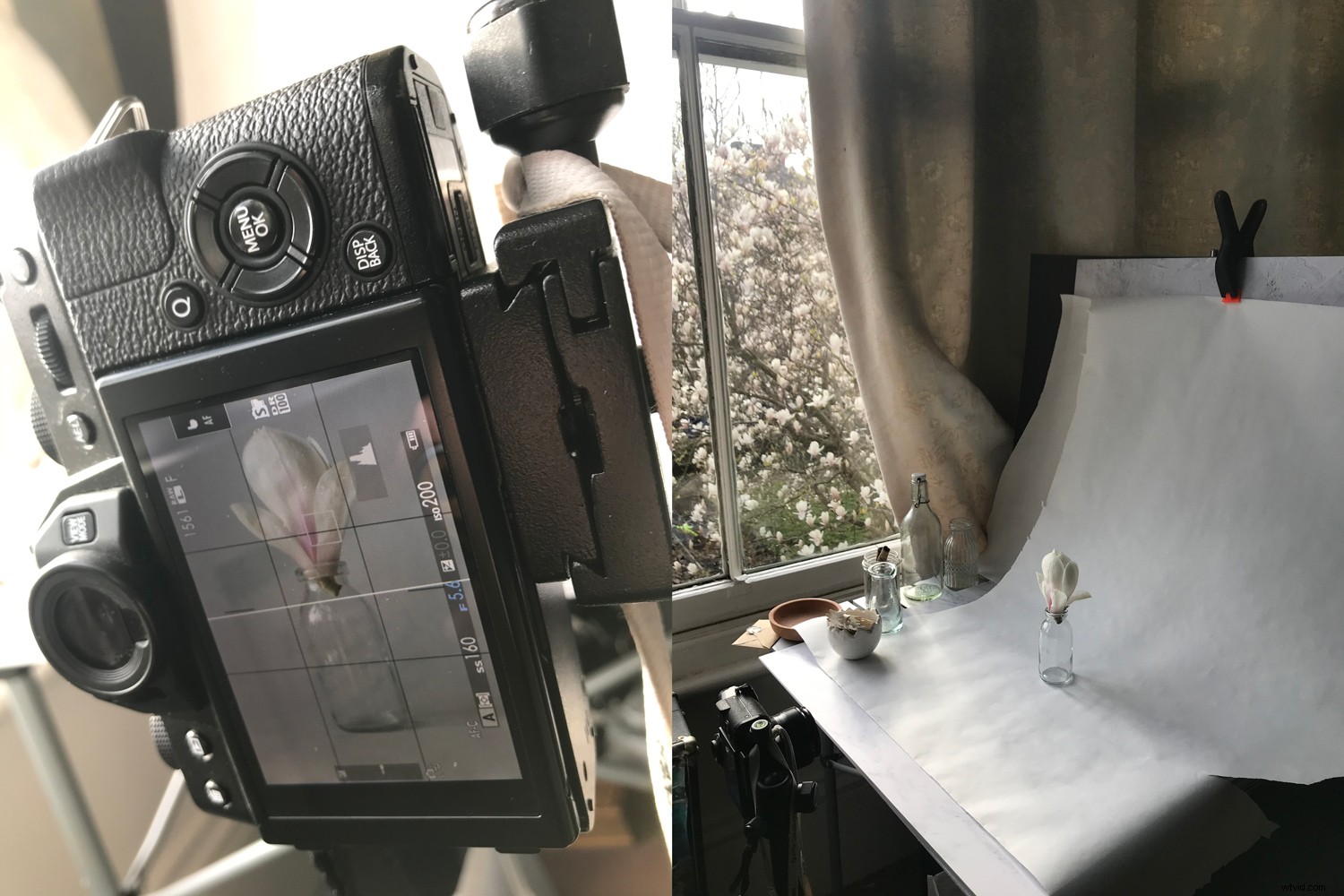
Una vez que haya configurado su cámara y un objeto interesante para fotografiar, tome su primera imagen. Luego gire el objeto un poco y dispare otro. Me gusta tomar al menos diez imágenes, lo que parece crear siempre un buen efecto. Si elige comenzar a trabajar con muchas más imágenes, ¡comenzará a encontrarse con las limitaciones de tamaño de archivo de Photoshop con bastante rapidez!
Asegúrese de colocar su cámara en un trípode la primera vez que pruebe esto. Esto mantendrá tu fondo consistente y te permitirá mover el objeto sin preocuparte de tener tu cámara en el mismo lugar cada vez. Una vez que domines la técnica, puedes experimentar moviendo la cámara y el objeto en una variación diferente de la naturaleza muerta inspirada en Pep Ventosa.
Trabajar en Lightroom Classic
Puede optar por importar las imágenes directamente a Photoshop y colocarlas en una pila manualmente si ese es su flujo de trabajo preferido. Sin embargo, me gusta mucho la funcionalidad de Lightroom Classic que puede hacer todo esto por usted.
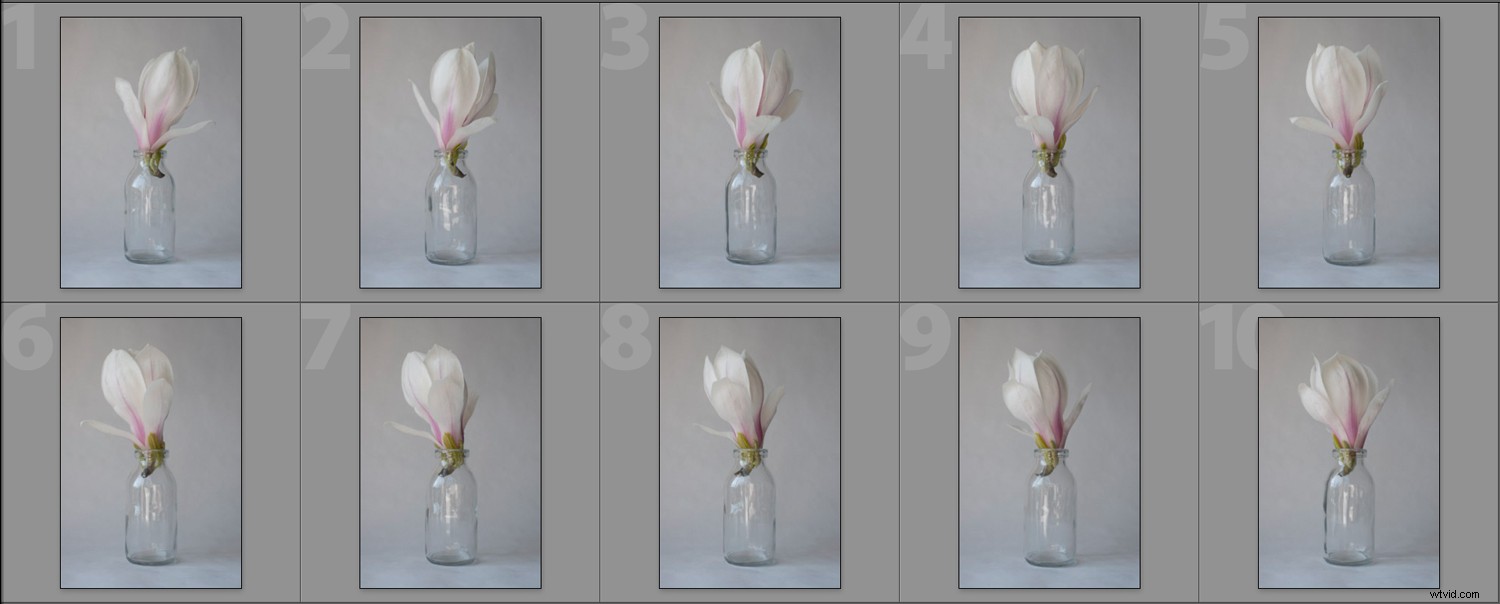
Como puede ver, las imágenes son todas muy similares, pero cada una es ligeramente diferente de la anterior. He tratado de no apagar los reflejos ni poner demasiado negro en las sombras. Tener las imágenes bastante planas a este respecto puede ser útil cuando comience a trabajar con los modos de fusión de capas en Photoshop.
Aproveche esta oportunidad para limpiar también cualquier imperfección o marca en el fondo. Todo lo que quede ahora será más difícil de ordenar más tarde.
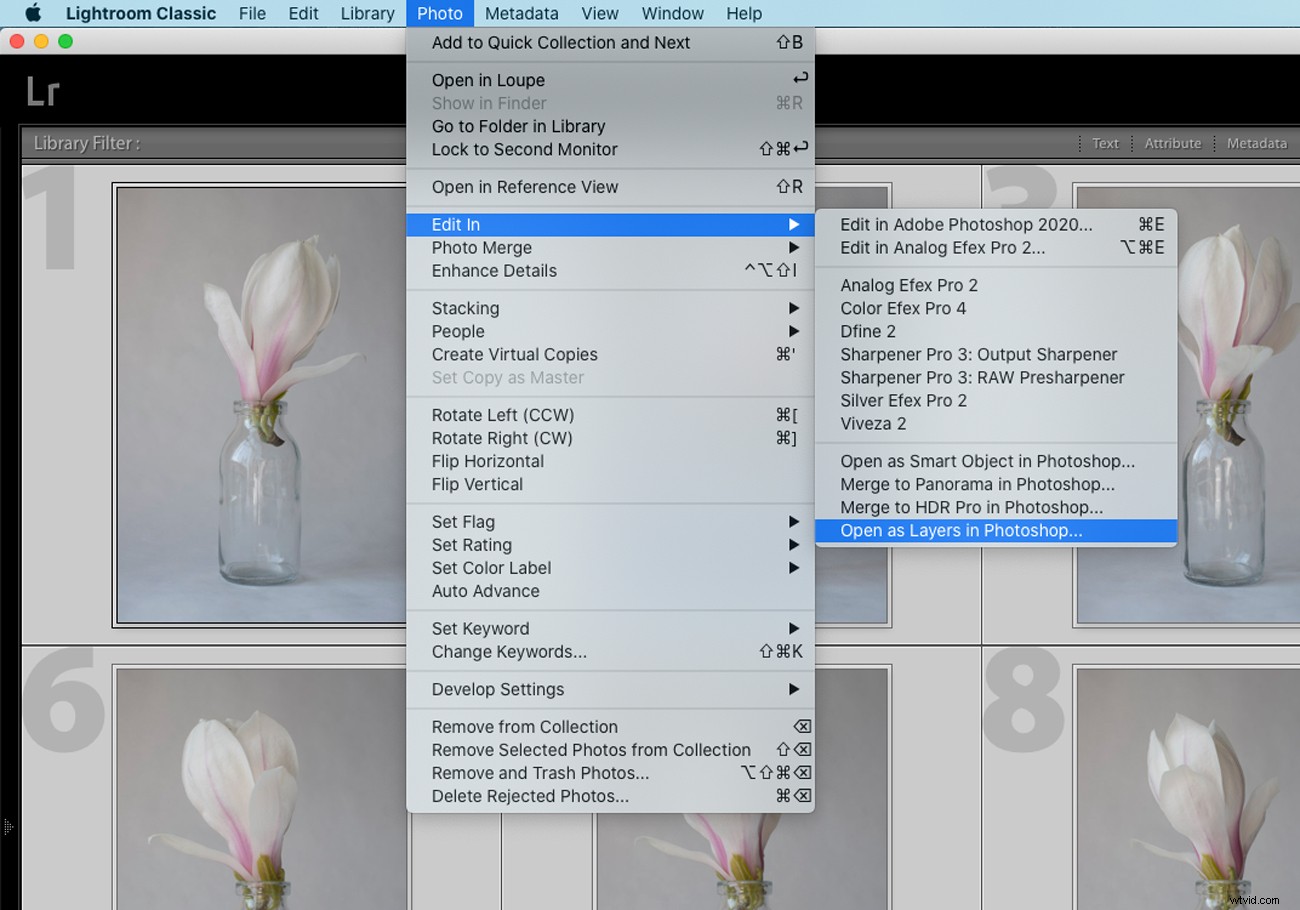
Cuando esté listo para comenzar a colocar sus imágenes en capas, selecciónelas todas en Lightroom Classic y luego seleccione la opción "Abrir como capas en Photoshop". Esto creará un archivo de imagen que tiene todas sus fotografías base apiladas en capas de Photoshop. Ahora estás listo para comenzar la parte divertida de editar tu naturaleza muerta inspirada en Pep Ventosa.
Trabajar con los modos de fusión de Photoshop
Los modos de fusión pueden ser intimidantes si nunca los ha usado antes, pero esta imagen experimental puede ser un buen momento para jugar con ellos. Hay 27 modos de fusión diferentes en total, lo que le brinda muchas opciones para su naturaleza muerta inspirada en Pep Ventosa.
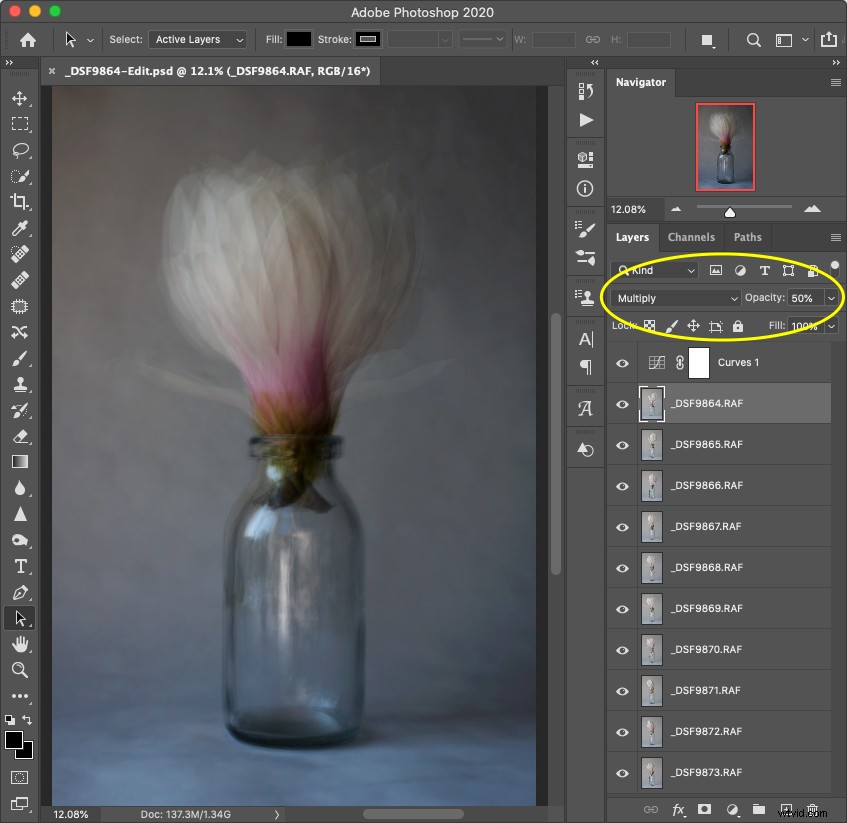
En la parte superior de la pila de capas hay un cuadro desplegable que está disponible siempre que tenga una capa resaltada. Aquí es donde se esconden los modos de fusión. Cada opción permite que las capas debajo se muestren de acuerdo con diferentes algoritmos informáticos.
Para la imagen de arriba, configuré cada capa en el modo de fusión "multiplicar" y cambié la opacidad entre 25% y 50%. Esto da como resultado una imagen extremadamente oscura al final (porque los colores se multiplican matemáticamente), así que también agregué una capa de curvas para que la exposición volviera a ser normal.
Dedique algún tiempo a experimentar con diferentes modos de fusión. En mi experiencia, Soft Light y Overlay también dan resultados interesantes. Algunos de los otros también podrían depender de sus imágenes base.
Terminando tu imagen
Una vez que haya terminado de ajustar sus capas, puede guardar la imagen, cerrar Photoshop y abrir una copia de seguridad de Lightroom Classic. Ahora puedes pulir la imagen, ajustando los colores y el tono para que se adapten a tu estilo.
Una vez que haya editado una imagen en Photoshop y la haya vuelto a llevar a Lightroom Classic, puede tratarla como lo haría con cualquier otra imagen. Eso significa que puede aplicar cualquier efecto, filtro o ajustes preestablecidos a la imagen.

Si nunca antes ha trabajado con ajustes preestablecidos en Lightroom Classic, considere comprar un conjunto grande para comenzar. A medida que experimente con ellos y los use cada vez más, aprenderá cómo funcionan las configuraciones y luego podrá comenzar a crear las suyas propias.
Cambiar los colores en Lightroom Classic puede cambiar todo el estado de ánimo de una foto. Una imagen azul oscura y sombreada puede resultar bastante melancólica e introspectiva, mientras que una imagen con un tono más cálido puede resultar más esperanzadora e incluso alegre.
Cuando tomas una imagen de naturaleza muerta, no es solo el sujeto el que transmite emoción, sino también los colores. Entonces, mientras termina los colores en Lightroom Classic, asegúrese de que estén ayudando a comunicar su mensaje.
Considere cómo imprimirá su imagen
Este tipo de imágenes realmente piden a gritos que se impriman bastante grandes en papel con una hermosa textura. Y hay muchos laboratorios que harán esto por usted. Un papel texturizado realmente puede mejorar la sensación de bellas artes de una naturaleza muerta inspirada en Pep Ventosa, trabajando de manera comprensiva con el efecto de múltiples capas que ha creado en Photoshop.
Si no tiene la intención de imprimir su imagen, puede intentar agregar texturas a su trabajo. Abra la imagen (nuevamente) en Photoshop y pruebe diferentes texturas hasta que obtenga un efecto con el que esté satisfecho. Recuerde, ¡las texturas siempre se mantienen sutiles!

Conclusión
Hay tantas maneras diferentes en las que podrías usar esta técnica. Puedes combinarlo con otras técnicas fotográficas, o diferentes postprocesados. Y, por supuesto, hay un número infinito de sujetos diferentes que podrías fotografiar.
Prueba tu propia naturaleza muerta inspirada en Pep Ventosa. Y no se olvide de publicar sus resultados en los comentarios. ¡Me encantaría ver las diferentes formas en que todos interpretamos esta idea!
